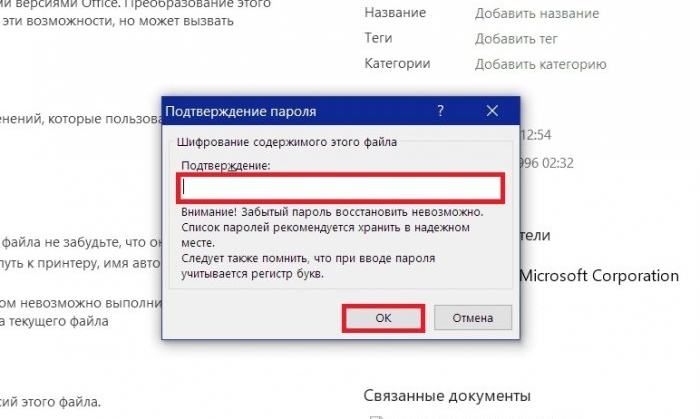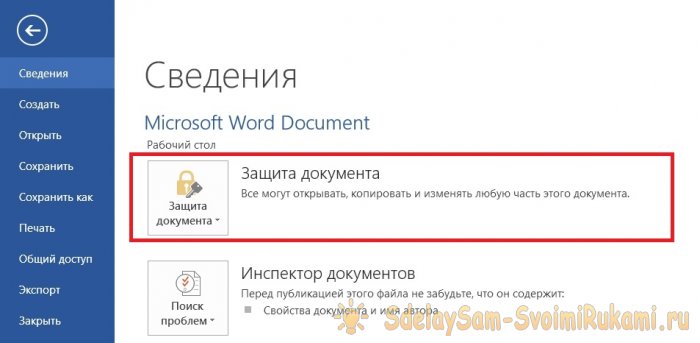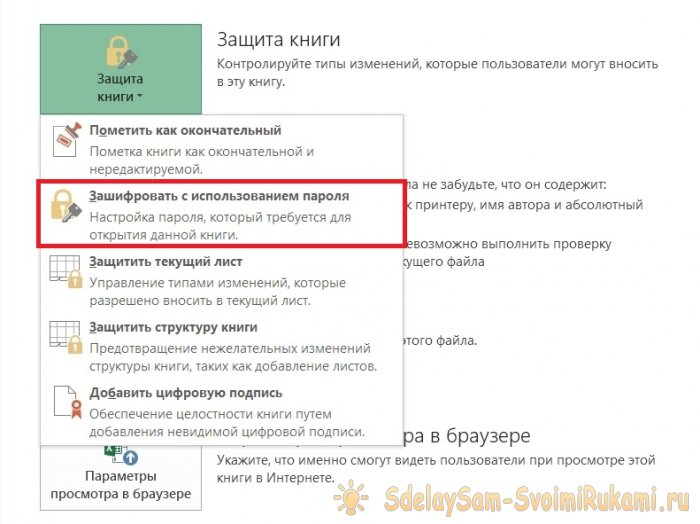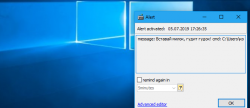วิธีที่ 1: การใช้ระบบเข้ารหัสข้อมูล
การใช้เครื่องมือเข้ารหัสในตัว อีเอฟเอส (การเข้ารหัสระบบไฟล์) น่าจะเป็นวิธีที่เร็วที่สุดในการเข้ารหัสข้อมูลของคุณใน Windows 10 และ Windows เวอร์ชันอื่น ๆ นับตั้งแต่ XP
เครื่องมือเข้ารหัสง่ายๆ นี้จะปกป้องไฟล์ของคุณภายในไม่กี่นาที สิ่งสำคัญคือต้องจำไว้ว่าด้วยเหตุนี้ คุณจะสามารถเข้าถึงเฉพาะข้อมูลที่เข้ารหัสจากบัญชีของคุณเท่านั้น คุณจะไม่สามารถเข้าถึงไฟล์จากบัญชีอื่นได้ แม้ว่าจะมีสิทธิ์ของผู้ดูแลระบบก็ตาม เพื่อให้แน่ใจว่าคุณจะไม่สูญเสียการเข้าถึงไฟล์หรือโฟลเดอร์ อย่าลืมจดรหัสผ่านไว้
มาเริ่มกันเลย:
1. คลิกขวาที่โฟลเดอร์ที่คุณต้องการเข้ารหัสและเลือก “คุณสมบัติ».
2. ในส่วน "คุณลักษณะ" บนแท็บ "เป็นเรื่องธรรมดา» คลิก «อื่น».

3. ทำเครื่องหมายที่ช่องถัดจากบรรทัด “เข้ารหัสเนื้อหาเพื่อปกป้องข้อมูล", คลิก"ตกลง».
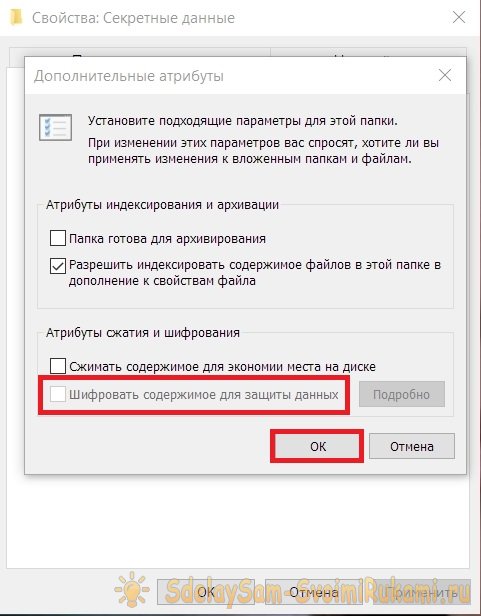
ไกลออกไป "นำมาใช้" และในหน้าต่างใหม่ให้เลือก "ไปยังโฟลเดอร์นี้และไปยังโฟลเดอร์ย่อยและไฟล์ทั้งหมด».
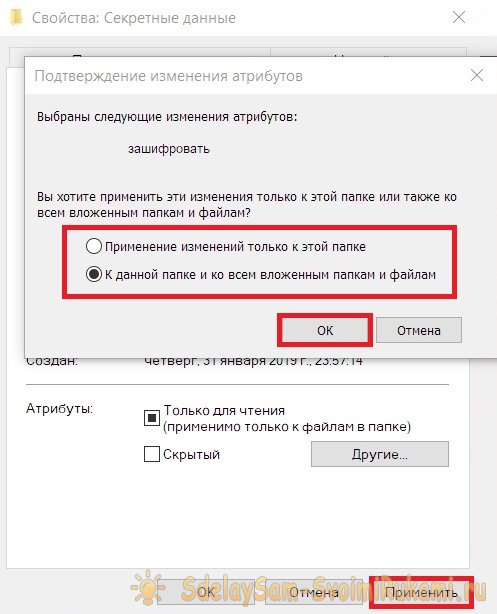
(หากคุณไม่ต้องการทิ้งไฟล์ไว้ในโฟลเดอร์โดยไม่เข้ารหัส ให้เลือก “ใช้การเปลี่ยนแปลงกับโฟลเดอร์นี้เท่านั้น»)
วิธีที่ 2: การเข้ารหัสโดยใช้ Microsoft Office
การเข้ารหัสไฟล์ Office เป็นที่นิยมมาก แต่ละแอปพลิเคชันในสาย Microsoft Office มีระบบเข้ารหัสของตัวเอง
ทำตามขั้นตอนเหล่านี้:
1. เปิดเอกสารที่คุณต้องการเข้ารหัส
2. ไปที่แท็บไฟล์แล้วคลิกรายการที่ขึ้นต้นด้วย "การป้องกัน"(แต่ละแอปพลิเคชันมีชื่อของตัวเอง)
3. เลือก "เข้ารหัสโดยใช้รหัสผ่าน».
4. ใส่รหัสผ่านสองครั้งแล้วคลิก "ตกลง».
ขณะนี้เอกสารสามารถเปิดได้หลังจากป้อนรหัสผ่านเท่านั้น
วิธีที่ 3: การใช้เครื่องมือเข้ารหัสพิเศษ
หากคุณขาดคุณสมบัติในระบบการเข้ารหัส อีเอฟเอส – เลือกซอฟต์แวร์บุคคลที่สามที่เหมาะกับความต้องการของคุณ มีเครื่องมือเข้ารหัสทั้งเวอร์ชันชำระเงินและฟรี ซอฟต์แวร์ที่ต้องชำระเงินได้รับการสนับสนุนจากนักพัฒนาและมีฟังก์ชันการใช้งานที่หลากหลาย ในขณะที่ซอฟต์แวร์ฟรีจะช่วยให้คุณประหยัดเงินได้
หลายโปรแกรมมีช่วงทดลองใช้งานซึ่งคุณสามารถใช้เครื่องมือนี้เพื่อปกป้องไฟล์ของคุณและสำรวจตัวเลือกการเข้ารหัสทั้งหมดได้